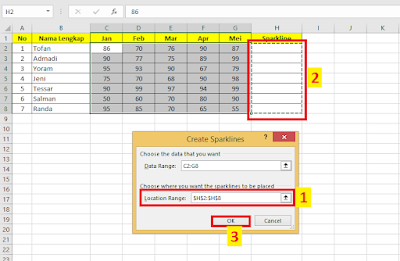Cara Membuat Grafik Sparklines di Excel
Salah satu cara untuk mevisualisasikan data di Excel adalah dengan sparkline. Secara umum, fitur sparklink Excel berfungsi untuk membuat visualisasi data trend dalam bentuk grafik mini.
Secara umum ada 3 jenis sparkline di Excel yang dapat digunakan sesuai dengan kebutuhan data yang ada, diantaranya:
- Lines: berfungsi untuk membuat sparkline dalam bentuk garis
- Column: berfungsi untuk membuat sparkline dalam bentuk diagram batang
- Win/Loss: berfungsi untuk membuat sparkline untuk tipe data number dengan nilai positif dan negatif.
Fitur sparkline diperkenalkan pertama kali pada Microsoft Excel 2010, dan untuk Excel versi terbaru seperti 2013, 2016 dan 2019, fitur ini masih tetap dipertahankan.
Nah pada pembahasan kali ini, Blogger Toraja akan memaparkan bagaimana cara membuat Sparkline atau grafik garis di Excel. Yuk langsung saja disimak pembahasannya berikut.
Cara Membuat Grafik Garis (Sparkline) di Excel
Semisal disini saya mempunyai sebuah data dan ingin dibuatkan grafik garis untuk mevisualisasikan data tersebut. Maka tutorialnya sebagai berikut:
- Buka program aplikasi Microsoft Excel
- Kemudian buatlah sebuah data
- Selanjutnya seleksi semua data yang akan dibuatkan grafik garis lalu ke menu Insert dan klik Sparklines Line
- Maka kotak dialog Create Sparklines akan muncul. Pada bagian Location Range, silahkan seleksi sel yang akan kamu tempati untuk memunculkan grafik garis. Semisal disini saya akan menempatkannya pada H2 sampai H8 lalu klik OK untuk menyimpan pengaturan
- Dengan demikian kamu telah membuat sparklines di Excel. Jika kamu ingin mengatur desain (tampilan) grafik, silahkan klik tab menu Sparklines lalu di bagian Styles silahkan pilih gaya sparklines yang akan kamu gunakan.
- Selesai.
Fungsi Menu Sparklines di Microsoft Excel
Jika kita sudah membuat sparkline pada spreadsheet Excel maka secara otomatis akan muncul sebuah tab menu Sparklines Tools. Secara umum, menu Sparklines berfunsgi untuk mengatur tampilan sparkline yang sudah kita buat di lemaran kerja.
Di tab menu sparklines terdapat beberapa grup yang berisi tools. Berikut ini fungsi-masing-masing tools yang ada di menu Sparklines pada Microsoft Excel:
1. Sparkline
- Edit Data: berfungsi untuk mengedit lokasi dan data grup
2. Type
- Line berfungsi untuk mengubah grup sparkline yang dipilih menjadi sparkline garis
- Column berfungsi untuk mengubah grup sparkline yang dipilih menjadi sparkline kolom
- Win/Lose berfungsi untuk mengubah sparkline yang dipilih menjadi sparkline menang/kalah
3. Show
- High Point berfungsi untuk menyorot titik data tertinggi dalam grup sparkline yang dipilih
- Low Point berfungsi untuk menyorot titik data terendah dalam grup sparkline yang dipilih
- Negative Points berfungsi untuk menyorot nilai negatif pada grup sparkline yang dipilih dengan warna atau pembuat yang berbeda
- First Point berfungsi untuk menyorot titik pertama data dalam grup sparkline yang dipilih
- Last Point berfungsi untuk menyorot titik data terakhir dalam grup sparkline yang dipilih
- Markes berfungsi untuk menyorot setiap titik grafik mini baris di grup sparkline garis yang dipilih
4. Style
- Style berfungsi untuk memilih gaya visual untuk grup sparkline yang dipilih
- Sparkline Color berfungsi untuk menentukan warna dan berat sparkline di grup sparkline yang dipilih
- Marker Color berfungsi untuk mengubah warna untuk titik negatif, penanda, dan semua titik lainnya untuk grup sparkline yang dipilih
5. Group
- Axis berfungsi untuk mengubah penskalaan dan visibilitas setiap sumbu sparkline untuk grup sparkline yang dipilih
- Group berfungsi untuk mengelompokkan sparkline bersama sehingga mereka dapat berbagi opsi pemformatan dan penskalaan
- Ungroup berfungsi untuk memecah satu set sparkline yang dikelompokkan menjadi sparkline individu
- Clear berfungsi untuk menghapus sparkline yang dipilih